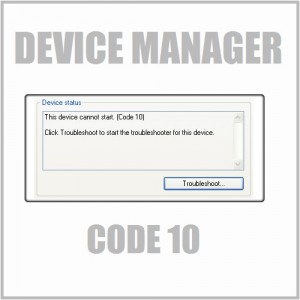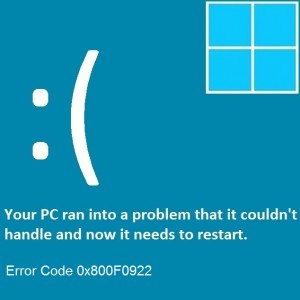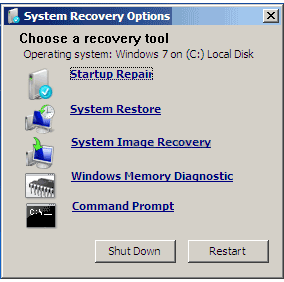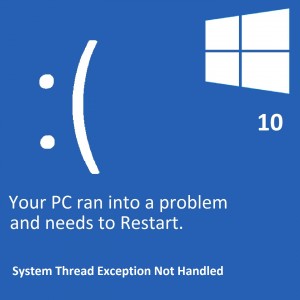So beheben Sie Shdoclc.dll-Fehler
Leserfrage:
„Hallo Wally, ich erhalte eine Sicherheitswarnung bezüglich Shdoclc.dll, wenn ich den Internet Explorer öffne.“ – Ian T., USA
Wallys Antwort: Wie bei anderen DLL-Fehlern können diese Fehler aus verschiedenen Gründen auf Ihrem Computer auftreten.
Wie sieht der Shdoclc.dll-Fehler aus?
- „Shdoclc.dll nicht gefunden“
- „Die Datei Shdoclc.dll fehlt.“
- “Nicht finden können [PATH]\Shdoclc.dll“
- “Kann nicht starten [APPLICATION]. Eine erforderliche Komponente fehlt: Shdoclc.dll. Bitte installiere [APPLICATION] nochmal.”
- „Diese Anwendung konnte nicht gestartet werden, da Shdoclc.dll nicht gefunden wurde. Eine Neuinstallation der Anwendung könnte das Problem lösen.”
Wann tritt der Shdoclc.dll-Fehler auf?
Wenn bestimmte Anwendungen gestartet werden, wenn Windows installiert, heruntergefahren oder gestartet wird.
Ursache für Shdoclc.dll-Fehler
Das Entfernen oder die Beschädigung der shdoclc-DLL-Datei kann dazu führen, dass dieser Fehler auftritt. Ein Hardwarefehler oder ein Registrierungsproblem könnten ebenfalls die Ursache sein.
So beheben Sie Shdoclc.dll-Fehler
Hinweis: Starten Sie Windows im abgesicherten Modus, um einen der folgenden Schritte auszuführen, wenn Sie aufgrund des Shdoclc.dll-Fehlers nicht normal auf Windows zugreifen können.
Stellen Sie Shdoclc.dll aus dem Papierkorb wieder her. Die einfachste mögliche Ursache für eine „fehlende“ Shdoclc.dll-Datei ist, dass Sie sie versehentlich gelöscht haben.
Wiederherstellen der Datei – Eine dauerhaft gelöschte Datei kann immer noch mithilfe eines Datenwiederherstellungsdienstprogramms wiederhergestellt werden. Die Wiederherstellung Ihrer Datei hängt von der Aktivität auf der Festplattenpartition nach dem Löschen der Datei ab.
Laden Sie Shdoclc.dll herunter und ersetzen Sie es – Probieren Sie es aus. Gehen Sie zum Ordner C:\windows\system32 und benennen Sie Shdoclc.dll in shdoclc.old um (Sie müssen das Kontrollkästchen „Geschützte Betriebssystemdateien ausblenden“ deaktivieren und das Kontrollkästchen „Versteckte Dateien und Ordner anzeigen“ unter „Extras“ > aktivieren Ordneroptionen > Registerkarte „Ansicht“ > Klicken Sie auf „OK“). Gehen Sie zu C:\windows\system32\dllcache und kopieren Sie die Shdoclc.dll nach C:\windows\system32
Führen Sie einen Viren-/Malware-Scan durch – Installieren Sie eine Antiviren- oder Anti-Malware-Software und scannen Sie Ihren gesamten Computer.
Verwenden Sie die Systemwiederherstellung – Wenn Sie vermuten, dass der Shdoclc.dll-Fehler durch eine Änderung an einer wichtigen Datei oder Konfiguration verursacht wurde, könnte eine Systemwiederherstellung das Problem lösen.
Programm neu installieren – Installieren Sie die Anwendung neu, die diesen Fehler verursacht.
Aktualisieren Sie die Treiber – Dies funktioniert nur, wenn es sich um ein Hardwareproblem handelt.
Rollback eines Treibers – Wenn das Aktualisieren eines Treibers das Problem verursacht hat.
Führen Sie den Befehl sfc /scannow System File Checker aus. Führen Sie dies aus, um eine fehlende oder beschädigte Kopie der Datei Shdoclc.dll zu ersetzen. Wenn diese DLL-Datei von Microsoft bereitgestellt wird, sollte das System File Checker-Tool sie wiederherstellen.
Installieren Sie Windows-Updates – Viele Service Packs und andere Patches ersetzen oder aktualisieren DLL-Dateien auf Ihrem Computer. Die Datei Shdoclc.dll könnte in einem dieser Updates enthalten sein.
Windows-Installation reparieren – Durch die Durchführung einer Startreparatur oder Reparaturinstallation sollten alle Windows-DLL-Dateien auf ihre Arbeitsversionen zurückgesetzt werden.
Registry Cleaner – Scannen Sie Ihren Computer mit einem Registry Cleaner-Dienstprogramm wie z WinThruster um Shdoclc.dll-bezogene Probleme in der Registrierung zu reparieren.
Führen Sie eine Neuinstallation von Windows durch. Bei einer Neuinstallation werden alle Daten auf der Festplatte gelöscht, bevor Windows erneut installiert wird. Wenn alle Stricke reißen. Das könnte noch funktionieren. Bevor Sie dies tun, sollten Sie Ihre Dokumente, Lesezeichen, Videos usw. sichern.
Hardware-Check – Führen Sie eine Diagnoseprüfung Ihrer Festplatte und Ihres Speichers durch. Sie können das integrierte Diagnosedienstprogramm Ihres Computers ausführen, indem Sie im Handbuch nachschlagen. Möglicherweise finden Sie auch online ein kostenloses Diagnoseprogramm. Wenn beim Diagnosetest ein schwerwiegendes Problem festgestellt wird, tauschen Sie die Festplatte oder den Speicher so schnell wie möglich aus.
Beheben Sie ein Hardwareproblem, wenn weiterhin Shdoclc.dll-Fehler auftreten. Nach einer Neuinstallation von Windows kann Ihr DLL-Problem nur noch mit der Hardware zusammenhängen.